Jumat, 25 November 2011
Kamis, 27 Oktober 2011
Software-Software Populer yang Tidak Dikembangkan Lagi
- VisiCalc
Berapa banyak dari anda yang mengingat pelopor program aplikasi di komputer pribadi ini ?. Dulu, PC hanya dilengkapi aplikasi pemrograman dan penggunanya harus membuat aplikasinya sendiri. VisiCalc merupakan program aplikasi spreadsheet komersial pertama yang sukses. Namun, dalam perkembangannya justru Lotus 1-2-3 lah yang berkembang lebih populer. Tahun 1985 perusahaan produsennya dijual (ke Lotus!) dan VisiCalc pun terhenti pengembangannya. - DOS (MS-DOS / PC-DOS / DR-DOS [a.k.a. Novell DOS])
Meski belum sepenuhnya, dalam kenyataannya kita tidak melihat lagi program DOS dijual secara terpisah sejak lima tahun lalu saat rilis MS Windows 95. DOS, yang dikembangkan dari program QDOS (Quick and Dirty Operating System) yang dibeli Microsoft di tahun 1979, dikembangkan untuk sistem operasi IBM PC. Kesederhanaannya tidak menghalangi popularitasnya karena 'membonceng' platform yang paling berkembang dan terbuka, PC. DOS memang lebih inferior dibandingkan CP/M, Unix, MacOS, atau OS/2, namun tetap saja penggunaannya sudah terlanjur meluas dan dukungan aplikasinya terbesar, sampai-sampai Windows 9x yang seharusnya merupakan sistem operasi 32 bit yang sama sekali baru tidak sampai hati meninggalkan kode-kode 16 bit dari DOS dengan alasan kompatibilitas ke belakang. DOS yang dibenci tapi juga disayang telah jadi legenda, bahkan saat kernel Windows NT mengambil alih generasi Windows 9x dan sekaligus 'membunuh' kode DOS yang tersisa, DOS akan tetap hidup. Projek FreeDOS yang menciptakan sistem operasi DOS clone yang dimanfaatkan sebagai emulator DOS (Dosemu) pada Linux adalah contohnya. - CP/M
Sistem operasi yang satu ini diciptakan untuk platform Intel 8086/8088 dan konon kemampuannya melebihi DOS yang muncul kemudian. Akan tetapi, kegagalan negosiasi antara Digital Research yang membuat CP/M dengan IBM yang merancang platform IBM-PC, telah mengubur sisop ini pelan-pelan dan menjadi berkah bagi perusahaan kecil dari Redmond, Microsoft, yang kemudian diserahi membuat sistem operasi untuk IBM-PC (selanjutnya baca hikayat DOS di atas). - WordStar
Lima tahun yang lalu (mungkin masih ada sampai sekarang), keterampilan standar bagi pengguna PC adalah penguasaan DOS, Lotus 1-2-3, dan WordStar. Tidak banyak yang tahu bahwa aplikasi word processing ini di Amerika Serikat telah turun pamornya sejak 1985 dan telah dihentikan pengembangannya sejak tahun 1992. Popularitas WS versi 4 gagal dilanjutkan versi-versi selanjutnya, digeser oleh WordPerfect 5 dan MS Word. Versi Windowsnya yang muncul tahun 1991 gagal menyelamatkan aplikasi ini. - Norton Commander
Bisa dikatakan 9 dari 10 pengguna DOS mengenal aplikasi ini. Norton Commander adalah aplikasi file manager berbentuk dos shell dengan menu dan tampilan khas drop down list yang terbagi dua memperlihatkan struktur dua drive. Semakin populernya Windows yang memiliki file managernya sendiri built-in pelan-pelan menggeser popularitas program ini. Versi Windowsnya tidak mendapat sambutan dan akhirnya dihentikan pengembangannya. Namun demikian, masih ada clonenya, yang terkenal adalah Windows Commander (shareware) dan The Midnight Commander (untuk Linux). - PC Tools
DOS enhancement utility yang populer di awal perkembangan PC. Sebelum dikenal utility move, defrag. dan undelete, PCTools telah memperkenalkannya dengan tampilan grafis yang saat itu sangat sophisticated. Setelah CentralPoint, perusahaan yang mengembangkannya, dibeli oleh Symantec, program ini pun terhenti pengembangannya. - NCSA Mosaic
Leluhur dari graphical WWW browser populer, Netscape Communicator/ Navigator dan Internet Explorer ini dihentikan pengembangannya tahun 1993. - Quarterdeck QEMM
Sebelum diperkenalkan MemMaker di DOS 6, QEMM adalah aplikasi memory manager terpopuler dan terbaik yang ada. Setelah munculnya Windows 95 yang memiliki aplikasi memory manager internal yang superior, QEMM pun perlahan-lahan surut. - Stacker
Masih ingat perseteruan antara Stac inc. yang membuat aplikasi kompresi drive Stacker dengan Microsoft yang memaket DoubleSpace pada DOS 6.2 ? Stac memenangkan klaim penjiplakan Microsoft atas algoritma kompresi Stacker pada DoubleSpace dan memaksa Microsoft menarik DoubleSpace dari rilis MS-DOS berikutnya (6.21). Namun dalam pertarungan babak kedua, Microsoft memunculkan DriveSpace, yang bebas dari kode-kode Stacker dan lebih superior karena kompatibel dengan Windows 95. Rilis Stacker untuk Windows 95 gagal, dan akhirnya mengubur Stacker untuk selamanya. - AfterDark
Masih ingat tampilan konvoi toaster terbang melintas di layar monitor anda ? Itulah maskot dari program screen saver terpopuler saat itu, AfterDark. Pada saat kejayaan Windows 3.x, AfterDark adalah aplikasi populer. Namun, kemunculan Windows 95 perlahan-lahan menyurutkan popularitas AfterDark, apalagi tidak ada inovasi baru yang berhasil ditampilkan, kecuali screen saver online yang kemudian dijiplak Microsoft dengan konsep channel screen saver pada IE 4. - Xing MPEG Player
Program ini masih sangat populer sampai saat ini, walau sebenarnya sudah dihentikan pengembangannya tahun 1997 (versi 3.3). Rupanya pengembangnya lebih berkonsentrasi pada DVD Player (yang juga bisa memainkan VCD) dan Encoder MP3 (Audio Catalyst), apalagi setelah dibeli oleh Real Networks. - Turbo Pascal
Sejak munculnya paket aplikasi komersial, pemrograman pun diusahakan lebih menyenangkan. Perusahaan Borland merilis Turbo Pascal (1982) yang segera menjadi populer dan menjadi trendsetter aplikasi pemrograman selanjutnya seperti Turbo Basic, Turbo C, Turbo Prolog, QuickBasic, dan lain-lain. Munculnya platform pemrograman baru, Windows disusul dengan munculnya aplikasi RAD berrbasis visual seperti MS Visual Basic perlahan-lahan menggeser popularitas Turbo Pascal, yang akhirnya pun dikeluarkan versi RAD, yaitu Delphi (1995). - MS Plus!
Program add-on untuk MS Windows 9x ini sebenarnya adalah bagian integral dari MS Windows 9x yang dipisahkan untuk memenuhi klaim bahwa Windows 95 bisa berjalan pada processor 386 DX dan 4 MB RAM. MS Plus! 95 meliputi internet jumpstart kit, desktop themes, pinball game, dan visual enhancement. Selanjutnya dikeluarkan MS Plus! for Kids yang berisi aplikasi Paint-It, Talk-It, Play-It, 1000 Fonts dan clipart, serta 10 desktop themes. Hampir semua aplikasi MS Plus! diintegrasikan ke Windows 98. Namun ternyata masih ada MS Plus! 98 yang berisi Deluxe CD Player, Compressed Folder, Games, Desktop themes tambahan, McAfee VirusScan, dan program Picture-It Express. Dirilisnya Windows Me dan 2000 nampaknya akan segera mengakhiri riwayat MS Plus!. - SoftRAM
Kalau untuk drive ada Stacker, untuk RAM ada SoftRAM. Program ini diklaim mampu mengompresi RAM sampai dua kali lipat. Dirilisnya Windows 95 disusul munculnya SoftRAM 95 yang ternyata gagal dalam pengujiannya. Program ini pun akhirnya tidak dikembangkan lagi. Sekarang yang sedang dikembangkan adalah program optimasi RAM seperti MemTurbo. - ChiWriter
Program word processing yang punya segmen tersendiri sebagai pengolah kata yang mendukung penulisan istilah dan notasi ilmiah. Sejak munculnya Windows dan pengolah kata serba bisa, aplikasi ini tidak terdengar lagi kabar beritanya. - Direct Access
Selain Norton Commander, Direct Access adalah aplikasi shell yang cukup populer. Serupa dengan menu launcher pada Norton Commander, Direct Access menampilkan menu drop down program-program aplikasi yang tersedia, lebih menyenangkan dibandingkan harus mencari path dan mengetik nama executable programnya. Setelah munculnya Windows, tentu saja program ini tidak diminati lagi. - Icon-Hear-It! / Icon-Do-It!
Program utiliti untuk Windows 3.x yang inovatif ini memungkinkan anda membuat icon anda menari-nari dan bersuara jika diklik. Sampai sekarang belum ada program lain yang mampu menyamainya. Sayang pengembangannya dihentikan setelah munculnya Windows 95.
Calon Penghuni Museum (?)
- Windows 9x/ME
Segera setelah Windows XP yang berbasis kernel NT menjadi populer, maka berakhirlah pengembangan kernel Windows 9x/Me yang berbasis DOS ini. Platform yang merajai dunia sejak 1995 ini setelah menenggelamkan Windows 3.x akan segera mengalami nasib yang sama. - NetWare
Mungkin agak berlebihan memprediksikan 'kematian' NetWare, platform jaringan yang dominan di masa kejayaan DOS ini. Sejak munculnya Windows NT dan semakin populernya protokol terbuka TCP/IP, disusul perkembangan pesat Linux dan FreeBSD, NetWare semakin terdesak. Belum lagi munculnya MacOS X yang berbasis BSD dan kebangkitan kembali Unix, NetWare nampaknya akan surut perlahan-lahan. - Netscape Navigator / Communicator
Rilis terbaru Netscape 6 (tanpa embel-embel Communicator/ Navigator) menandai era baru browser yang berbasiskan source code yang dikembangkan secara open source dalam projek Mozilla. Netscape, yang sejak rilis generasi keempat dari browsernya telah 'ditaklukkan' Microsoft mencoba merebut kembali posisi dominannya dengan mengembangkan browser yang benar-benar baru. - MacOS
Tahun 1996, para petinggi Apple Computer menyadari keterbatasan source code MacOS sebagai platform masa depan. Maka diajukan dua alternatif bagi masa depan sistem operasi bagi platform Apple, BeOS atau NextStep. Alternatif kedua dipilih, dan dikembangkanlah Rhapsody yang berbasis OpenStep. Selanjutnya dikembangkan MacOS X yang berbasis BSD. Kode-kode MacOS telah diisolasi khusus untuk kompatibilitas, dan seiring makin banyaknya aplikasi MacOS X-native, maka the real MacOS akan segera menghilang.
Lifetime Achievement Award
- Norton Utilities
Penyelamat PC No.1, mungkin julukan yang tepat bagi paket utiliti buatan Symantec ini. Sejak era DOS sampai Windows 2000/Me sekarang ini, Symantec secara konsisten mengembangkan aplikasi ini sesuai dengan yang dibutuhkan platform baru setiap saat. Sempat terancam ketika Microsoft mengintegrasikan utiliti scandisk dan disk defragmenter mulai MS-DOS 6, namun sampai sekarang paket ini masih tetap diakui sebagai paket utiliti terbaik dan terlaris. - Lotus 1-2-3
Popularitasnya boleh jadi sudah dilampaui Microsoft Excel, namun Lotus 1-2-3 akan selalu diakui sebagai aplikasi yang mampu bertahan dari perubahan platform sistem operasi. Saking populernya, dengan menyebut Lotus, kita sudah menebak yang dimaksud adalah 1-2-3, meskipun Lotus juga banyak membuat program lain. Selain itu, program ini sudah identik dengan platform PC, dibandingkan Excel yang pertama kali dibuat untuk Mac. - WordPerfect
Sama dengan Lotus 1-2-3, popularitas WordPerfect masih bertahan meskipun sudah jauh dilampaui Microsoft Word. Terakhir dengan hadirnya WordPerfect for Linux diharapkan popularitas program ini akan kembali seiring semakin populernya platform Linux. Pengembangnya tidak mau mengulangi kesalahan ketika mereka meremehkan potensi platform Windows 3.x (waktu itu), sehingga terlambat merilis WordPerfect for Windows. - Corel Draw!
Nama Corel Draw! sudah identik dengan program ilustrasi vektor bagi PC. Dengan menyebut Corel, maka asosiasi kita adalah program CorelDraw! ini. Salah satu aplikasi yag paling pesat pengembangannya, hampir setiap tahun dirilis versi terbaru sejak tahun 1995 (Corel Draw! 6) dan sekarang yang terbaru (Corel Draw! 10). - McAfee VirusScan
Salah satu pelopor aplikasi antivirus. Di era DOS, aplikasi ini diakui sebagai scaner antivirus nomor satu. Perubahan platform ke Windows pun tidak dilewatkan oleh pembuat program ini. Saking populernya, ketika perusahaan Network Associates membelinya, nama McAfee tetap dipertahankan sebagai brand name untuk produk paket utiliti yang dikenal dengan McAfee Utilities. Semakin banyaknya program antivirus seiring semakin beragamnya virus yang muncul, tidak menggoyahkan produk ini sebagai salah satu yang terpopuler. - AutoCAD
Bicara CAD, orang akan bicara AutoCAD, sebagai aplikasi CAD terdepan sejak era DOS. Seperti halnya CorelDraw!, perkembangan aplikasi ini tergolong sangat cepat, versi terakhirnya adalah versi 15 (AutoCAD 2000). - MS Word
Software terpopuler di dunia PC ini berangkat sebagi underdog dalam dunia word processor di antara program-program seperti : WordPerfect, WordStar, PFS:Write, ChiWriter, dan lain-lain. Popularitasnya mulai terlihat ketika muncul di platform Mac, dan kemudian Windows. Sejak versi 6, popularitasnya tidak tertahan lagi sampai sekarang. - WinFax
Software Fax terpopuler ini seperti halnya AutoCAD adalah generic name untuk software Fax untuk PC. - OmniPage
Software OCR (Optical Character Reader) ini masih yang terbaik dan terpopuler di kelasnya. - Photoshop
Bicara tentang pengolahan image/ photo, orang akan menunjuk program yang satu ini. Mulai dikembangkan bagi platform Mac sebelum diport ke Wondows mulai versi 2. Meski banyak bermunculan software serupa, popularitas Photoshop masih bertahan dan belum tergoyahkan.
...used to be popular...
- Ventura Publisher
Program DTP terpopuler untuk platform PC ini mulai terdesak ketika PageMaker diport ke Windows. - SideKick
Program TSR yang populer ini mulai terdesak ketika Windows muncul. Akhirnya nama SideKick dipakai untuk program PIM, yang sayangnya tidak sepopuler MS Outlook atau Lotus Organizer. - PrintShop
Program untuk membuat kartu undangan, label nama, dan publikasi sederhana ini sudah tergeser oleh MS Publisher. - PrintMaster
Sama dengan PrintShop, program ini pun sudah tidak sepopuler dulu lagi. - Harvard Graphics
Salah satu program pembuat presentasi yang populer, sempat bersaing dengan MS PowerPoint dan Lotus Freelance. Trend suite memukul software yang standalone ini. - (Visual) dBase
Sempat menjadi software database terpopuler untuk platform DOS, perkembangan versi Windowsnya terlambat sehingga diambil alih oleh MS Access. Akhirnya, dBase lebih dikembangkan sebagai pemrograman saja. - (Visual) FoxPro
Semula bernama FoxBase, kemudian diambil alih oleh Microsoft. KarenaMicrosoft mengembangkan Access, maka FoxPro dikembangkan menjadi aplikasi pemrograman visual. - MS Works
Program terintegrasi yang pertama untuk DOS sebelum populernya office suite. Dulu bersaing dengan Lotus Symphony, sekarang dengan populernya MS Office, MS Works lebih sering dijumpai sebagai software preinstalled di produk home PC. - PKZip
Software dari pengembang algoritma kompresi zip ini sekarang kalah populer dari WinZip karena lambat mengantisipasi perkembangan Windows dan gagal membuat integrasi dengan interface Windows seperti halnya WinZip. - ARJ
Algoritma kompresi yang sempat populer karena kecepatan dan rasio kompresinya dan sering digunakan untuk mendistribusikan game ini sekarang kurang dikenal karena lambat mengantisipasi perkembangan Windows. Perkembangan format cab (cabinet) dari Microsoft juga menyisihkan ARJ dari format kompresi untuk distribusi program.
Update :
- MS Plus!
Rupanya Microsoft masih mempertahankan brand MS Plus! untuk rilis Windows XP. Berisi screen saver, program konversi audio, dan tambahan-tambahan lain, MS Plus! edisi XP ini tidak banyak menawarkan sesuatu yang baru. Terus terang, hanya paket MS Plus! 95 yang memang memberikan penawaran yang baik dan peningkatan fungsionalitas MS WIndows 95. Edisi Plus! 98 menawarkan McAfee VirusScan dan game Marbles serta update kecil (compressed folder, temp file cleanup) yang seharusnya dibundel bersama Windows 98, serta themes tambahan. Selain itu ada program trial MS Golf dan Picture-IT (kenapa kita harus membayar program trial?). - OS/2
Anybody remember it? Dirancang sebagai pengganti DOS sebagai sisop standar PC era 32-bit, berantakan di tengah jalan seiring gagalnya IBM PS/2 dan interface MCA. Sementara Microsoft mengembangkan Windows, IBM terus berusaha membalikkan nasib OS/2. Mereka nyaris berhasil, dengan OS/2 2.1, Warp 3.0 dan 4.0 yang dipenuhi kemampuan yang mengagumkan (full 32-bit, multitasking, voice command, java, opendoc). Namun, pasar menentukan lain. Windows berjaya, OS/2 terpojok dan tak seorang pun memperhatikan saat OS/2 Warp 5.0 dirilis. Sampai kini, satu-satunya alasan OS/2 masih bertahan hanyalah karena ia dibuat oleh sebuah perusahaan bernama IBM, yang memang hobi mengumpulkan berbagai sisop untuk lini produknya. - BeOS
Too young to die ? mungkin saja BeOS tidak akan bernasib seperti ini kalau saja perundingan dengan Apple untuk penggunaannya sebagai basis MacOS abad XXI berhasil. Alih-alih, Apple memutuskan untuk mengakusisi Next, memakai NextStep sebagai basis Rhapsody dan BSD untuk MacOS X. Sejak itu, BeOS di-port ke platform Intel dan, seperti diduga, dengan sistem yang sama dengan raksasa Redmond (proprietary and commercial), BeOS mengalami nasib yang sama dengan IBM OS/2. Hanya bedanya, OS/2 didukung sebuah perusahaan raksasa yang bisa melakukan apa saja untuk sekadar mempertahankannya, Be tidak. Maka, akhir tahun 2001 Be diakuisisi oleh Palm setelah gagal bersaing dengan Windows dalam lima tahun belakangan ini. Strategi untuk menggratiskan BeOS 5 Personal Edition, tidak berjalan baik. Atau mungkin mereka seharusnya meng-open source-kan saja sekalian? - NetObjects Fusion
Kabar kematiannya masih simpang siur, namunnampaknya tak terelakkan. Era kejayaannya, saat orang-orang sangat awam dengan internet dan HTML, saat para profesional membangun situsnya menggunakan Notepad, dan saat Microsoft terlalu sibuk mengejar ketinggalannya di dunia internet, NetObjects Fusion bisa jadi sangat mengagumkan, dengan interface WYSIWYG-nya merupakan salah satu pelopor aplikasi web designer. Kini, kehadiran perogram macam FrontPage, DreamWeaver, dan GoLive! dari perusahaan yang sudah mapan dan mempunyai fasilitas yang lebih baik dan disukai banyak pengguna, NetObjects Fusion menjadi semacam olok-olok, karena berkeras mempertahankan konsepnya.
Memberi password pada folder
Apakah Anda sadar jika file di komputer Anda telah diambil orang? iya, data anda telah berpindah ke komputer orang lain tanpa sepengetahuan Anda. Tetapi jangan panik dulu karena hal ini akan terjadi jika komputer anda terhubung jaringan, baik lokal (Local Area Network / LAN) maupun yang lebih luas seperti internet dan dalam keadaan folder ter-share (walaupun mungkin ada cara juga untuk mengambil data anda tanpa Anda men-share folder).
Secara umum, apapun komputer dan Sistem Operasi yang Anda pakai hal ini dapat terjadi selama terhubung dengan jaringan (teringat dengan pernyataan: ‘Jika ingin komputer Anda aman, pisahkan satu inchi dari jaringan, dengan kata lain jangan sambungkan komputer Anda ke jaringan’).
Secara sederhana ada dua cara yang tergantung kepentingan Anda untuk membatasi orang mengakses data ke komputer Anda. Jika ingin sama sekali komputer Anda tidak dapat diakses datanya, dapat diatur melalui Control Panel->Network Connections. Sedang jika Anda ingin orang tertentu yang dapat mengakses data di komputer Anda, dapat diatur dengan memberi password pada folder yang Anda sharing. (ups, hampir lupa, yang akan kita bahas ini nanti mengenai pemberian password pada folder sharing pada Windows XP)
Bagaimana agar komputer saya tidak bisa diakses atau sharing folder / datanya? atau malah kebalikannya, Kenapa komputer saya tidak bisa sharing data? Kenapa komputer saya tidak bisa sharing printer? itulah sedikitnya pertanyaan yang muncul dari apa yang akan kita lakukan ini. Buka Windows Explorer kemudian menuju ke Control Panel, pilih Network Connections atau Network and Internet Connections kemudian pilih Network Connections. Di sebelah kanan terdapat Local Area Connection kemudian klik kanan dan pilih Properties dan tunggu sampai diaolog Local Area Connection Properties muncul. Terdapat tiga tab, yaitu General, Authentication dan Advanced kemudian pilih tab General. Unchecked atau jangan dikasih tanda centang pada File and Printer Sharing for Microsoft Networks di dalam textbox dibawah tulisan This connection uses the following items: pada tab General tersebut. Kemudian klik OK dan selesai, untuk memastikan apakah folder sharing telah tidak aktif dapat dilakukan dari komputer lain yang satu jaringan.
Untuk memberi password di folder bagi user tertentu yang ingin mengaksesnya, otomatis Anda harus sebagai user yang dapat mengelola user di komputer tersebut, dalam hal ini Administrator. Jadi, sebelumnya lebih baik membuat user dengan level bukan Administrator atau sesuai kebutuhan dan passwordnya pada komputer tersebut. Mengelola user dapat dilakukan melalui Control Panel->User Accounts. Setelah mempunyai user yang digunakan untuk mengakses folder tersebut, buka Windows Explorer kemudian pilih menu Tools->Folder Options.. dan tunggu kotak dialog Folder Options muncul. Pilih tab View dari empat tab (General, View, File Types, Offline Files) yang ada. Unchecked atau hilangkan tanda centang pada point Use simple file sharing (Recomended) pada textbox dibawah tulisan Advanced settings, dan klik tombol OK.
Seperti halnya melakukan sharing folder, buka Windows Explorer kemudian klik kanan pada folder yang ingin di-share dan pilih Sharing and Security… sehingga muncul kotak dialog Master Properties. Pilih tab Sharing dari tiga tab (General, Sharing, Customize) yang ada. Pilih radio button Share this folder dari dua radio button (Do not share this folder dan Share this folder) yang ada. Biarkan Share name seperti nama foldernya atau ubah sesuai keinginan, dan beri komentar kalo perlu di bawahnya. Untuk menentukan user yang dapat mengakses folder tersebut, klik tombol Permissions sehingga muncul kotak dialog Permissions for [nama sharing] yang secara default dapat diakses oleh Everyone atau semua orang.
Klilk tombol Remove untuk menghapus user Everyone yang ada secara default tersebut. Kemudian tambahkan user yang telah Anda buat sebelumnya yang berhak mengkases folder tersebut dengan menekan tombol Add, Isikan nama user dan kemudian tekan tombol OK. Tentukan permisi dari user tersebut, apakah hanya membaca file yang ada di folder (beri tanda centang Read) atau merubah (Change) dan bahkan menghapus atau membuat file baru (Full Control), kemudian tekan tombol OK. Folder tersebut secara default dapat diakses oleh maksimal user yang mengetahui user dan passwordnya, akan tetapi untuk dapat membatasi hanya untuk beberapa user, dapat Anda rubah settingannya di User Limit. Setelah pengaturan sudah sesuai keinginan, kemudian tekan tombol OK.
Secara umum, apapun komputer dan Sistem Operasi yang Anda pakai hal ini dapat terjadi selama terhubung dengan jaringan (teringat dengan pernyataan: ‘Jika ingin komputer Anda aman, pisahkan satu inchi dari jaringan, dengan kata lain jangan sambungkan komputer Anda ke jaringan’).
Secara sederhana ada dua cara yang tergantung kepentingan Anda untuk membatasi orang mengakses data ke komputer Anda. Jika ingin sama sekali komputer Anda tidak dapat diakses datanya, dapat diatur melalui Control Panel->Network Connections. Sedang jika Anda ingin orang tertentu yang dapat mengakses data di komputer Anda, dapat diatur dengan memberi password pada folder yang Anda sharing. (ups, hampir lupa, yang akan kita bahas ini nanti mengenai pemberian password pada folder sharing pada Windows XP)
Bagaimana agar komputer saya tidak bisa diakses atau sharing folder / datanya? atau malah kebalikannya, Kenapa komputer saya tidak bisa sharing data? Kenapa komputer saya tidak bisa sharing printer? itulah sedikitnya pertanyaan yang muncul dari apa yang akan kita lakukan ini. Buka Windows Explorer kemudian menuju ke Control Panel, pilih Network Connections atau Network and Internet Connections kemudian pilih Network Connections. Di sebelah kanan terdapat Local Area Connection kemudian klik kanan dan pilih Properties dan tunggu sampai diaolog Local Area Connection Properties muncul. Terdapat tiga tab, yaitu General, Authentication dan Advanced kemudian pilih tab General. Unchecked atau jangan dikasih tanda centang pada File and Printer Sharing for Microsoft Networks di dalam textbox dibawah tulisan This connection uses the following items: pada tab General tersebut. Kemudian klik OK dan selesai, untuk memastikan apakah folder sharing telah tidak aktif dapat dilakukan dari komputer lain yang satu jaringan.
Untuk memberi password di folder bagi user tertentu yang ingin mengaksesnya, otomatis Anda harus sebagai user yang dapat mengelola user di komputer tersebut, dalam hal ini Administrator. Jadi, sebelumnya lebih baik membuat user dengan level bukan Administrator atau sesuai kebutuhan dan passwordnya pada komputer tersebut. Mengelola user dapat dilakukan melalui Control Panel->User Accounts. Setelah mempunyai user yang digunakan untuk mengakses folder tersebut, buka Windows Explorer kemudian pilih menu Tools->Folder Options.. dan tunggu kotak dialog Folder Options muncul. Pilih tab View dari empat tab (General, View, File Types, Offline Files) yang ada. Unchecked atau hilangkan tanda centang pada point Use simple file sharing (Recomended) pada textbox dibawah tulisan Advanced settings, dan klik tombol OK.
Seperti halnya melakukan sharing folder, buka Windows Explorer kemudian klik kanan pada folder yang ingin di-share dan pilih Sharing and Security… sehingga muncul kotak dialog Master Properties. Pilih tab Sharing dari tiga tab (General, Sharing, Customize) yang ada. Pilih radio button Share this folder dari dua radio button (Do not share this folder dan Share this folder) yang ada. Biarkan Share name seperti nama foldernya atau ubah sesuai keinginan, dan beri komentar kalo perlu di bawahnya. Untuk menentukan user yang dapat mengakses folder tersebut, klik tombol Permissions sehingga muncul kotak dialog Permissions for [nama sharing] yang secara default dapat diakses oleh Everyone atau semua orang.
Klilk tombol Remove untuk menghapus user Everyone yang ada secara default tersebut. Kemudian tambahkan user yang telah Anda buat sebelumnya yang berhak mengkases folder tersebut dengan menekan tombol Add, Isikan nama user dan kemudian tekan tombol OK. Tentukan permisi dari user tersebut, apakah hanya membaca file yang ada di folder (beri tanda centang Read) atau merubah (Change) dan bahkan menghapus atau membuat file baru (Full Control), kemudian tekan tombol OK. Folder tersebut secara default dapat diakses oleh maksimal user yang mengetahui user dan passwordnya, akan tetapi untuk dapat membatasi hanya untuk beberapa user, dapat Anda rubah settingannya di User Limit. Setelah pengaturan sudah sesuai keinginan, kemudian tekan tombol OK.
Akses MySQL dari “host” lain
Akses MySQL dari “host” lain
Perintah dasar tersebut akan kita jumpai jika kita mempunyai program PHP yang terhubung dengan database MySQL. Koneksi ke database MySQL dilakukan ke komputer yang sama dengan letak program PHP tersebut dengan menggunakan username sebagai user dan passwordnya. Jadi, antara program dan database terdapat dalam satu host atau komputer yang sama. Tetapi kok program web dan database saya bisa saya akses dari komputer saya, dari warnet, dari mana saja asalkan terhubung ke internet? Memang benar dapat diakses dari mana saja, akan tetapi pada dasarnya program dan database tersebut berada pada satu komputer yang komputer tersebut dapat kita “masuki” dengan user yang terbatas hak aksesnya.Lalu, apakah mungkin kita akses database yang berada pada komputer lain dari komputer kita? dengan kata lain database berada pada komputer lain sedangkan program berada pada komputer kita.
Baris program tersebut melakukan koneksi ke komputer atau host 192.168.0.1 dari komputer dimana program tersebut berada. Jika kita sering menggunaka web server lokal komputer dengan menggunakan user “root” sebaga user untuk koneksi ke mysql, biasanya secara default user tersebut telah memiliki hak akses ke seluruh database yang ada. Namun demikian, jika hal tersebut dilakukan dari komputer lain untuk mengakses mysql belum tentu dapat dilakukan karena tidak memiliki hak akses ke database dari komputer lain.
Salah satu pesan kesalahan jika sedang melakukan koneksi dari komputer lain adalah sebagai berikut:
- Warning: mysql_connect(): Client does not support authentication protocol requested by server; consider upgrading MySQL client in connection.php on line 10
Cara menanganinya yaitu
- Install MySQL client diatas 4.0 untuk komputer dimana program berada, atau
- Update password untuk user dimana database MySQL berada dengan syntax:
- INSERT into mysql.db (Host,Db,user) values (’192.168.0.1′,‘Nama Database’,‘Nama user’);
- UPDATE mysql.user SET Password = OLD_PASSWORD(‘password baru’)
- WHERE Host = ‘alamat host / IP’ AND User = ‘nama user’;
- FLUSH PRIVILEGES;
Menggunakan Semua Emoticon Plurk tanpa Karma
Iya, ketika Anda baru saja daftar Plurk, maka dapat menggunakan semua emoticon yang ada di Plurk, 
Ada tiga tab yang bisa Anda pilih, pasang semua atau salah satu saja. Sedikit berita buruknya, tab tambahan inimungkin hanya bisa digunakan di Firefox dan dengan menambahkan addons Greasemonkey.
Langkah²:
Tampilan kedua (sedikit pengurangan dari tampilan pertama): Install
Tampilan ketiga (dari Yahoo): Install

Saya memasang yang kedua dan ketiga sehingga tampilan Plurk saya:

Jika ada saran atau keinginan Emoticons lain ditampilkan di tab Anda, bisa respon dibawah, semoga bisa membantu. (dance)
Update:
Ada tambahan satu tab lagi, dari koleksi Emoticon Plurk yang lama, Install

Upin dan Ipin juga ada di Plurk, Install
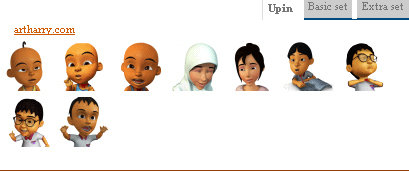
Pengen menambahkan kode ASCII juga bisa, Install
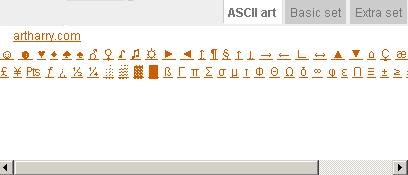
Emoticon Lucu lainnya dapat dipake juga,
Ada tiga tab yang bisa Anda pilih, pasang semua atau salah satu saja. Sedikit berita buruknya, tab tambahan inimungkin hanya bisa digunakan di Firefox dan dengan menambahkan addons Greasemonkey.
Langkah²:
- Install Firefox jika belum ada, Download Firefox
- Install Add-ons Greasemonkey di Firefox Anda, Add to Firefox
- Restart Firefox Anda.
- Pilih tab yang ingin Anda pasang di Plurk Anda, dan jangan lupa untuk me-refresh halaman Plurk Anda setelah memasangnya.
Tampilan kedua (sedikit pengurangan dari tampilan pertama): Install
Tampilan ketiga (dari Yahoo): Install
Saya memasang yang kedua dan ketiga sehingga tampilan Plurk saya:
Jika ada saran atau keinginan Emoticons lain ditampilkan di tab Anda, bisa respon dibawah, semoga bisa membantu. (dance)
Update:
Ada tambahan satu tab lagi, dari koleksi Emoticon Plurk yang lama, Install
Upin dan Ipin juga ada di Plurk, Install
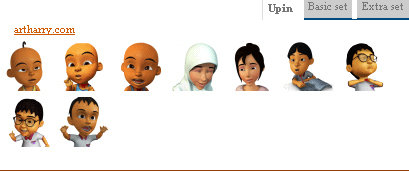
Pengen menambahkan kode ASCII juga bisa, Install
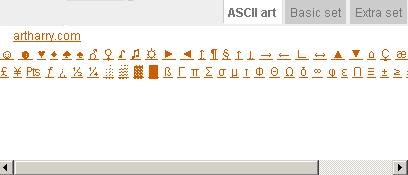
Emoticon Lucu lainnya dapat dipake juga,
Database sederhana Paradox
Untuk membuat database Paradox ini dapat menggunakan aplikasi Database Desktop yang secara default terinstall ketika kita menginstall Borland Delphi, dalam hal ini Delphi 7. Untuk membukanya dapat melalui menu Start->Programs->Borland Delphi 7->Database Desktop atau juga dapat dibuka melalui Borland Delphi 7. Dari beberapa menu di Borland Delphi, pilih menu Tools kemudian pilih sub menu Database Desktop. Kedua cara tersebut akan membuka aplikasi Dataabse Desktop yang nantinya digunakan membuat database Paradox.
Untuk membuat database, pertama-tama kita buat table kemudian field serta tipe datanya dan primary key jika diperlukan. Setelah aplikasi Database Desktop dibuka, pilih menu File->New->Table… kemudian pilih table type-nya Paradox 7. Sekarang kita akan membuat tabel, misal tabel buku_telepon, dengan field : kode, nama, nomor telepon yang masing-masing mempunyai tipe data integer, alpha(45) dan alpha(20). Sebagai catatan, untuk membuat field disarankan untuk tidak memberi nama field berupa angka atau karakter tertentu pada awal nama field, misal 2nama, selain itu juga disarankan untuk tidak memberi karakter spasi pada nama field, misal nama teman.
Isikan kode pada Field Name, kemudian pilih Type dengan klik kanan pada mouse atau dengan menekan spasi pada keyboard dan pilih Long Integer. Size dikosongi saja karena tipe data Long Integer telah memiliki batas ukuran tersendiri. Isi Key dengan karakter * (asterik) atau klik dua kali dengan mouse dengan maksud bahwa field kode ini dijadikan sebagai primary key dari tabel buku_telepon ini, dan kemudian tekan tombol enter. Dengan cara yang sama, buat field nama dengan tipe data Alpha dan Size 45 serta field nomor dengan tipe data Alpha dan Size 20.
Setelah selesai membuat field, simpan tabel dengan menekan tombol Save as… dan beri nama buku_telepon, jangan lupa untuk menentukan lokasi penyimpanan dengan memilih lokasi folder pada sebelah kanan Save in: untuk mempermudah pengelolaan data nantinya. Setelah lokasi sudah sesuai dan nama tabel juga sudah terisi, klik tombol Save. Sampai disini, pembuatan tabel buku_telepon telah selesai, untuk melihat hasilnya dapat membuka tabel yang telah dibuat tadi di folder tempat lokasi penyimpanan tabel tersebut.
Pembuatan database Paradox sederhana dengan aplikasi Database Desktop selesai, dan database tersebut dapat diakses, ditambah, dirubah dan dikurangi melalui aplikasi yang kita buat sendiri, misalnya dengan menggunakan Software Borland Delphi. Tunggu postingan berikutnya..
Untuk membuat database, pertama-tama kita buat table kemudian field serta tipe datanya dan primary key jika diperlukan. Setelah aplikasi Database Desktop dibuka, pilih menu File->New->Table… kemudian pilih table type-nya Paradox 7. Sekarang kita akan membuat tabel, misal tabel buku_telepon, dengan field : kode, nama, nomor telepon yang masing-masing mempunyai tipe data integer, alpha(45) dan alpha(20). Sebagai catatan, untuk membuat field disarankan untuk tidak memberi nama field berupa angka atau karakter tertentu pada awal nama field, misal 2nama, selain itu juga disarankan untuk tidak memberi karakter spasi pada nama field, misal nama teman.
Isikan kode pada Field Name, kemudian pilih Type dengan klik kanan pada mouse atau dengan menekan spasi pada keyboard dan pilih Long Integer. Size dikosongi saja karena tipe data Long Integer telah memiliki batas ukuran tersendiri. Isi Key dengan karakter * (asterik) atau klik dua kali dengan mouse dengan maksud bahwa field kode ini dijadikan sebagai primary key dari tabel buku_telepon ini, dan kemudian tekan tombol enter. Dengan cara yang sama, buat field nama dengan tipe data Alpha dan Size 45 serta field nomor dengan tipe data Alpha dan Size 20.
Setelah selesai membuat field, simpan tabel dengan menekan tombol Save as… dan beri nama buku_telepon, jangan lupa untuk menentukan lokasi penyimpanan dengan memilih lokasi folder pada sebelah kanan Save in: untuk mempermudah pengelolaan data nantinya. Setelah lokasi sudah sesuai dan nama tabel juga sudah terisi, klik tombol Save. Sampai disini, pembuatan tabel buku_telepon telah selesai, untuk melihat hasilnya dapat membuka tabel yang telah dibuat tadi di folder tempat lokasi penyimpanan tabel tersebut.
Agar mempermudah kita membuka tabel yang kita buat tadi tanpa mebuka banyak folder untuk mencarinya, kita dapat menentukan folder tempat kita menyimpan tabel tadi sebagai default-nya sehingga jika kita ingin membuka tabel tadi kita akan langsung menuju folder tersebut. Caranya yaitu pilih menu File->Working Directory… kemudian tentukan lokasi folder tempat menyimpan tabel tadi dengan menekan tombol Browse, dan Setelah lokasi telah ditentukan kemudian klik tombol OK, jika ada pertanyaan “Do you want continue?” pilih OK. Untuk mengetahui hasilnya dapat memilih menu File->Open->Table… dan jika pengaturan tadi berhasil maka akan langsung menuju ke folder tempat menyimpan tabel tersebut.Tabel yang telah dibuat tadi dapat diisikan data dengan cara manual yaitu dengan membuka tabel melalui menu File->Open->Table… kemudian pilih tabel yang akan diisikan datanya. Sampai disini tabel belum dapat diisi, untuk merubah agar dapat diisi pilih menu Table->Edit Data. Untuk menyimpan data yang telah diisikan cukup dengan menutup tabel tersebut, dan jika ada pertanyaan “Do you want to save them?” pilih Yes maka data akan tersimpan dalam database buku_telepon tersebut.
Pembuatan database Paradox sederhana dengan aplikasi Database Desktop selesai, dan database tersebut dapat diakses, ditambah, dirubah dan dikurangi melalui aplikasi yang kita buat sendiri, misalnya dengan menggunakan Software Borland Delphi. Tunggu postingan berikutnya..
Program Delphi Sederhana
Hari gini, masih ‘bermain’ Delphi? kenapa engga, :p Ide awal dari blog ini sebenarnya tempat buat mencatat apa yang pernah ku tahu dan ku kerjakan, untuk apa lagi kalau bukan untuk mengingat jika suatu saat diperlukan lagi selain untuk sharing juga. OK kembali ke leptop Delphi, seperti yang ada pada judul postingan ini, nantinya hanya akan membahas cara membuat aplikasi sederhana menggunakn Delphi, jadi jangan berharap mendapat durian runtuh aplikasi Delphi yang rumit pada kali ini. Yup kali ini, karena nantinya akan dilanjutkan ke aplikasi lain yang lebih daripada ini, semoga.
Sudah dibuka? loh apanya? hehe.. ya program Delphi-nya, kalo belum mari dibuka melalui menu Start->Programs->Borland Delphi 7->Delphi 7 dan pilih menu Run->Run atau tekan F9 pada keyboard.
Sudah selesai, loh, iya anda baru saja selesai membuat aplikasi dengan menggunakan Delphi. Tapi, ya ngga ada tapi-tapian, namanya juga sederhana, :p hehe. OK OK mari kita bahas satu persatu, sabar.. jadi begini ceritanya, ketika anda menjalankan program tadi dengan menekan tombol F9 atau dari menu Run, anda telah membentuk file baru. Loh, enggak kok, untuk melihat barang bukti hasil perbuatan yang anda lakukan mari buka Windows Explorer dan menuju ke folder berikut: C:\Program Files\Borland\Delphi7\Projects dan disitu telah terbentuk anak file dari perbuatan ketika anda menjalankan program tadi, yaitu file Unit1.dcu dan Project1.exe
Oleh karena itu, ketika pertama kali membuka program Delphi disarankan untuk menyimpan dahulu ke sebuah direktori khusus. Dimaksudkan agar semua file yang terbentuk akan menjadi satu dalam sebuah folder dan memudahkan kita untuk mencari maupun ketika merubah file tersebut. Jika secara default, file yang terbentuk yaitu Unit1.pas selain dua file yang telah disebutkan di atas. File ini adalah file source dimana tempat menyimpan perintah-perintah aplikasi yang dijalankan sesuai dengan keinginan kita, jika aplikasi tidak sesederhana ini tentunya. Namun demikian bukan berarti file tersebut tidak ada isinya, file tersebut minimal akan berisi barisan program yang berguna untuk membentuk suatu form yang secara default telah dibentuk oleh Delphi ketika kita membuat form.
Sedangkan file Project1.exe adalah aplikasi yang dapat dijalankan tanpa kita memiliki program Delphi ter-install di komputer kita. Ya, itulah aplikasi yang nantinya dapat didistribusikan tanpa perlu kita distribusikan juga file source-nya.
Ada yang ketinggalan, masih berhubungan dengan penyimpanan file yang telah disinggung sebelumnya, bahwa untuk penamaan file dianjurkan juga menyesuaikan dengan kegunaan form atau aplikasi nantinya. Hal ini lebih dikarenakan untuk memudahkan kita ketika melakukan perubahan pada aplikasi yang kita buat. Bayangkan saja ketika aplikasi yang kita bangun tidak hanya terdiri satu file seperti yang telah kita buat tadi, bagaimana kalo ada lebih dari 100 file dan masing-masing file bisa lebih dari 1000 baris, fiuh pusing kan. Oleh karena itu tidak ada salahnya untuk membiasakan menyimpan dalam satu folder tertentu dan mungkin lebih baik juga kalau masing-masing form disimpan dalam folder tersendiri. Ngomong apa ini kok gak ngerti ya, hehe, ya nanti untuk contoh yang lebih rumit mungkin akan tahu apa kegunaanya, tapi pada dasarnya ini hanyalah saran dan semuanya tergantung anda.
Sudah dibuka? loh apanya? hehe.. ya program Delphi-nya, kalo belum mari dibuka melalui menu Start->Programs->Borland Delphi 7->Delphi 7 dan pilih menu Run->Run atau tekan F9 pada keyboard.
Sudah selesai, loh, iya anda baru saja selesai membuat aplikasi dengan menggunakan Delphi. Tapi, ya ngga ada tapi-tapian, namanya juga sederhana, :p hehe. OK OK mari kita bahas satu persatu, sabar.. jadi begini ceritanya, ketika anda menjalankan program tadi dengan menekan tombol F9 atau dari menu Run, anda telah membentuk file baru. Loh, enggak kok, untuk melihat barang bukti hasil perbuatan yang anda lakukan mari buka Windows Explorer dan menuju ke folder berikut: C:\Program Files\Borland\Delphi7\Projects dan disitu telah terbentuk anak file dari perbuatan ketika anda menjalankan program tadi, yaitu file Unit1.dcu dan Project1.exe
Oleh karena itu, ketika pertama kali membuka program Delphi disarankan untuk menyimpan dahulu ke sebuah direktori khusus. Dimaksudkan agar semua file yang terbentuk akan menjadi satu dalam sebuah folder dan memudahkan kita untuk mencari maupun ketika merubah file tersebut. Jika secara default, file yang terbentuk yaitu Unit1.pas selain dua file yang telah disebutkan di atas. File ini adalah file source dimana tempat menyimpan perintah-perintah aplikasi yang dijalankan sesuai dengan keinginan kita, jika aplikasi tidak sesederhana ini tentunya. Namun demikian bukan berarti file tersebut tidak ada isinya, file tersebut minimal akan berisi barisan program yang berguna untuk membentuk suatu form yang secara default telah dibentuk oleh Delphi ketika kita membuat form.
Sedangkan file Project1.exe adalah aplikasi yang dapat dijalankan tanpa kita memiliki program Delphi ter-install di komputer kita. Ya, itulah aplikasi yang nantinya dapat didistribusikan tanpa perlu kita distribusikan juga file source-nya.
Ada yang ketinggalan, masih berhubungan dengan penyimpanan file yang telah disinggung sebelumnya, bahwa untuk penamaan file dianjurkan juga menyesuaikan dengan kegunaan form atau aplikasi nantinya. Hal ini lebih dikarenakan untuk memudahkan kita ketika melakukan perubahan pada aplikasi yang kita buat. Bayangkan saja ketika aplikasi yang kita bangun tidak hanya terdiri satu file seperti yang telah kita buat tadi, bagaimana kalo ada lebih dari 100 file dan masing-masing file bisa lebih dari 1000 baris, fiuh pusing kan. Oleh karena itu tidak ada salahnya untuk membiasakan menyimpan dalam satu folder tertentu dan mungkin lebih baik juga kalau masing-masing form disimpan dalam folder tersendiri. Ngomong apa ini kok gak ngerti ya, hehe, ya nanti untuk contoh yang lebih rumit mungkin akan tahu apa kegunaanya, tapi pada dasarnya ini hanyalah saran dan semuanya tergantung anda.
Langganan:
Postingan (Atom)
 It's a lot easier to explain something in real life than it is online. We often point our finger at something, use hand gestures and can quickly draw up a simple scheme. "Her eyes are thaaat big" or "He went riiight there" – there are familiar and very CLEAR phrases that are used in face-to-face communication. Things get worse when you go online. All you have is text, so we spend tons of time writing lengthy texts.
It's a lot easier to explain something in real life than it is online. We often point our finger at something, use hand gestures and can quickly draw up a simple scheme. "Her eyes are thaaat big" or "He went riiight there" – there are familiar and very CLEAR phrases that are used in face-to-face communication. Things get worse when you go online. All you have is text, so we spend tons of time writing lengthy texts.